Busqué en Internet el software Q y lo descargué. Una vez que la descarga de la configuración terminó, me di cuenta de que era un archivo comprimido. Al intentar abrir el archivo de configuración y extraer los archivos para poder instalar la aplicación, me pidió que proporcionara la contraseña. Me sorprendió pero a la vez me pareció increíble. Ahora, tengo curiosidad por saber cómo puedo añadir una contraseña a un archivo Zip . Aprender a comprimir un archivo con contraseña es fácil. Este artículo te enseñaremos cómo hacerlo.
Solución 1: Quitar la contraseña de PDF con PDFelement
Los archivos Zip están en todo Internet o puedes crearlos en tu PC como cualquier otro documento. El proceso de creación de archivos Zip es sencillo utilizando las herramientas incorporadas de Windows.
Sin embargo, para añadir una contraseña a un archivo Zip, es necesario emplear herramientas de compresión de terceros como WinRAR o 7-Zip. Puedes descargar e instalar estos programas utilizando los enlaces oficiales sin costo alguno. En este artículo utilizaremos WinRAR y mostraremos cómo poner una contraseña a un archivo WinZip.
Paso 1: Descarga e instala el programa WinRar en la computadora desde la página de descargas de WinRAR.
Paso 2: Una vez que la herramienta WinRAR a, seleccione los archivos y carpetas que deseas proteger con contraseña y hagas clic en ellos con el botón derecho del ratón. Selecciona "Añadir al Archivo..." en el menú contextual que aparece en la pantalla.
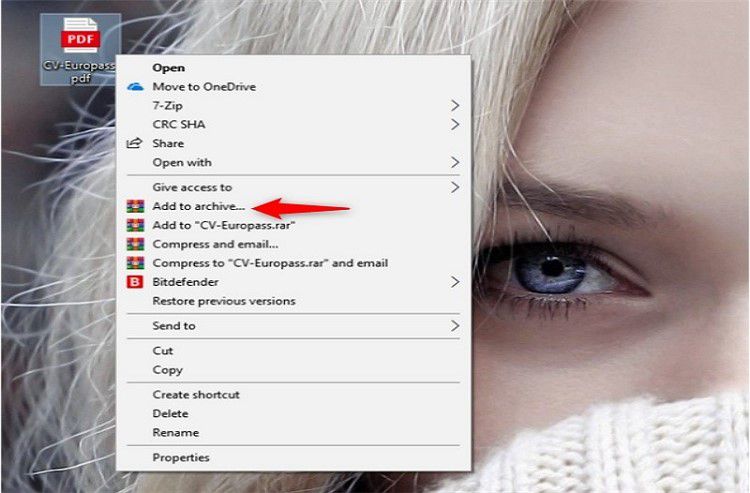
Paso 3: El nombre del archivo y los parámetros se abrirán automáticamente. Proporciona el nombre para los nuevos archivos Zip y asegúrate de seleccionar la opción "ZIP" en la sección "Formato de Archivo".
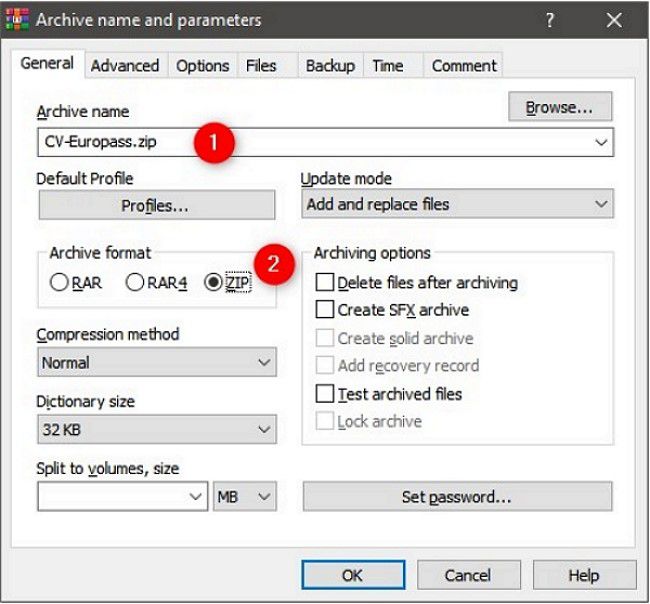
Paso 4: Ajusta los parámetros de compresión de forma adecuada para cumplir con lo que deseas. Es importante, ya que, esta es la sección para hacer encriptar el archivo Zip con contraseña. Pulsa el botón "Establecer Contraseña...".
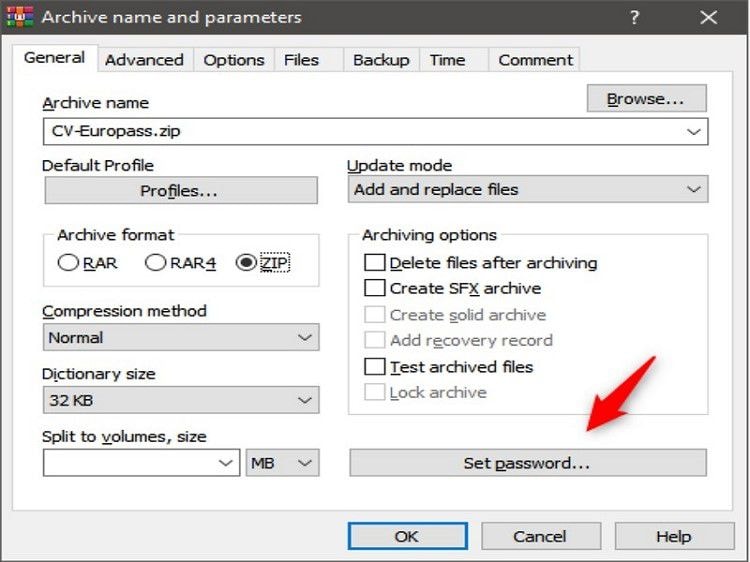
Paso 5: En la ventana emergente introduce dos veces los caracteres que deseas que sean la contraseña del archivo Zip en los campos correspondientes. Después, debes comprobarlos junto con la opción de "Cifrado de Legado ZIP", para que puedas abrir el archivo protegido con contraseña recién creado con el Explorador de Archivos o el Explorador de Windows. Si no lo haces, sólo necesitarás herramientas de compresión para abrir el archivo. Pulsa "Aceptar" cuando hayas terminado.
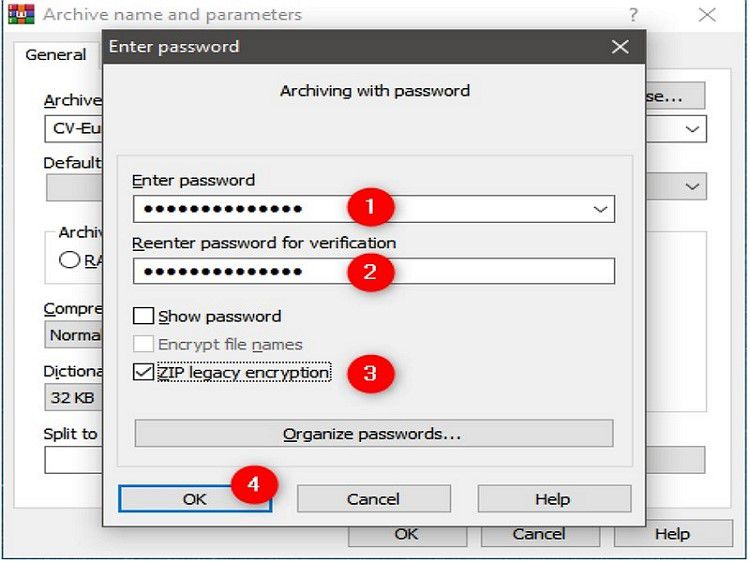
Paso 6: Espera a que WinRAR termine de crear el archivo Zip, después tendrás que proporcionar la contraseña correcta para abrirlo.
La Mejor Herramienta para Cifrar y Editar PDF en 2022
PDFelement es una de las mejores herramientas de PDF disponibles en el mercado en muchos aspectos, incluyendo que la versión gratuita tiene características como editar, convertir y firmar formularios. Invierte en la integración de las nuevas tecnologías en la herramienta de un solo paquete y para este objetivo, la versión PRO tiene OCR que soporta varios idiomas y agrega números Bates a varios documentos a la vez a través del procesamiento por lotes.

![]() Impulsado por IA
Impulsado por IA

- Puede crear y convertir PDF a otros formatos.
- Puede rellenar formularios y firmarlos con facilidad.
- Soporta la edición y anotación rápida de PDF.
- Soporta la edición de PDF escaneados con la ayuda de OCR.
- Disponible para usuarios de sistemas Mac y Windows.
- Protege el PDF con contraseña, autoriza los permisos, la redacción, etc.
Consejos para Proteger un Archivo ZIP con Contraseña
El proceso para utilizar y proteger con contraseña un archivo Zip ya creado es diferente al anterior, pero sigue siendo bastante fácil. Simplemente abre el archivo comprimido. En el menú "Archivo", elige "Añadir una Contraseña...", introduce la contraseña dos veces y haz clic en "Aceptar".
Aunque hayas asegurado tu archivo Zip con una contraseña para que nadie acceda al archivo a excepción de las personas que la tengan, todavía hay un problema con, cualquiera puede acceder y ver los nombres de los archivos en el archivo Zip. Pueden utilizar estos nombres de archivo para rastrear lo que podría contener el archivo Zip porque no accederían directamente al contenido. Sé prudente con los nombres de los archivos.
Podemos concluir diciendo que hay que ser inteligente a la hora de cifrar los archivos con una contraseña para no caer en la trampa de olvidarla. Y finalmente, Los archivos Zip son buenos cuando se comparte el contenido de archivos grandes a través de Internet o del correo.

